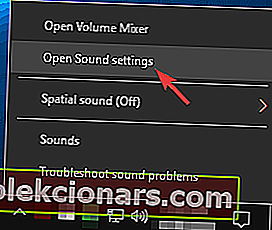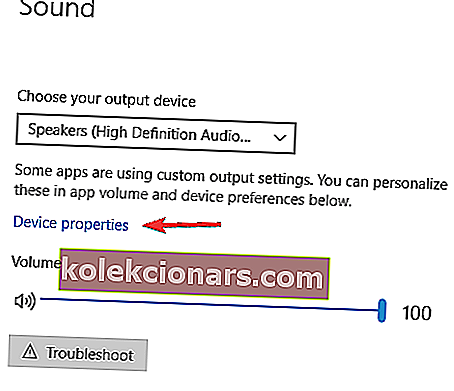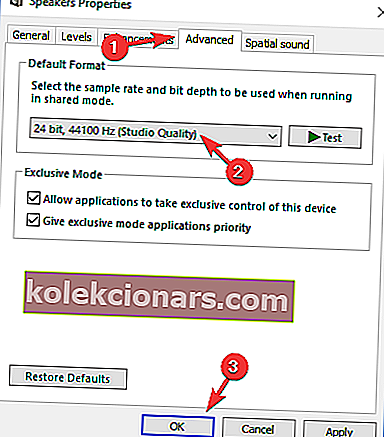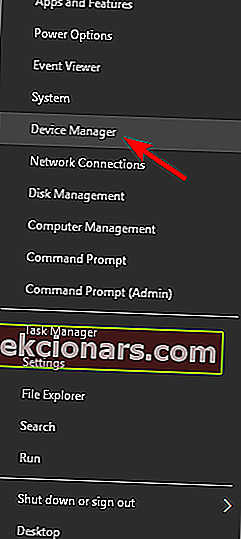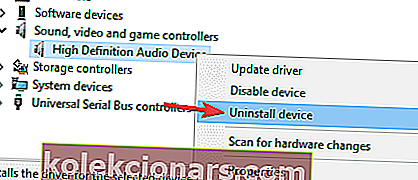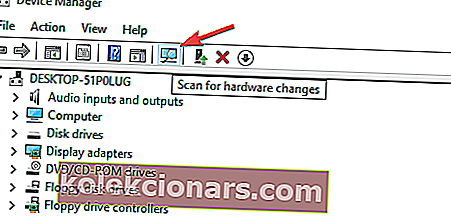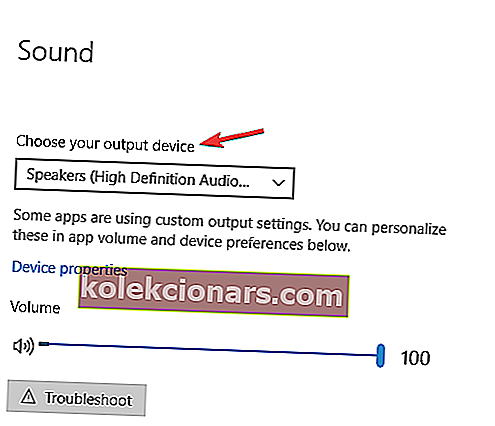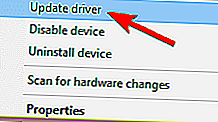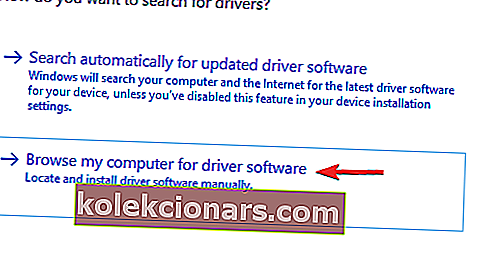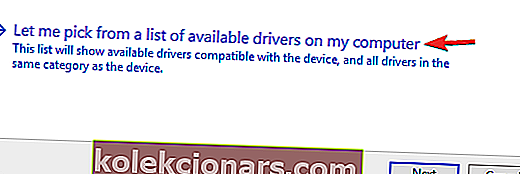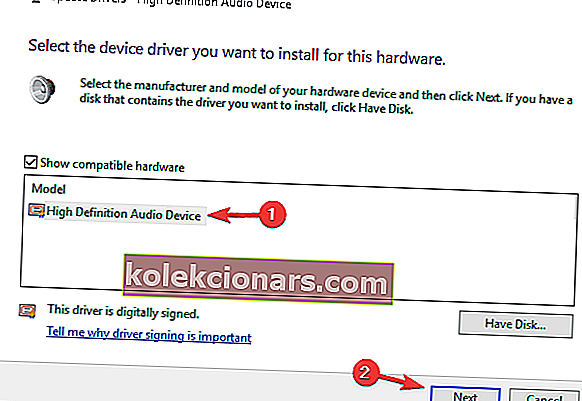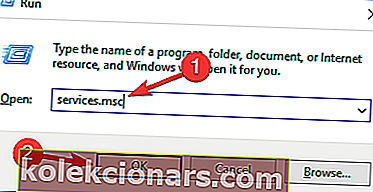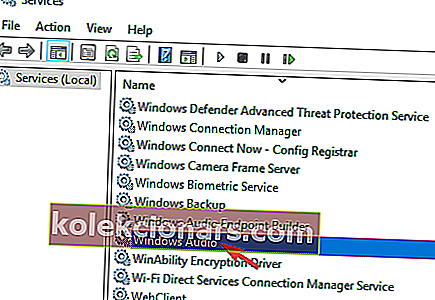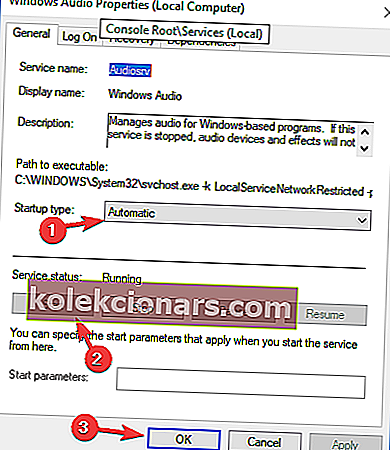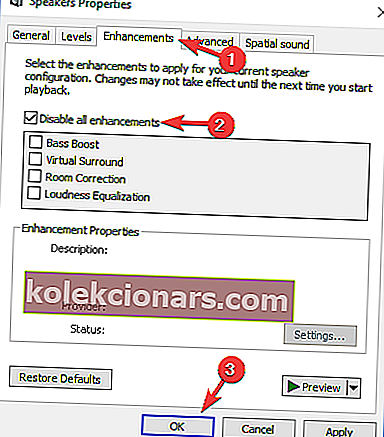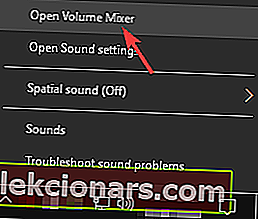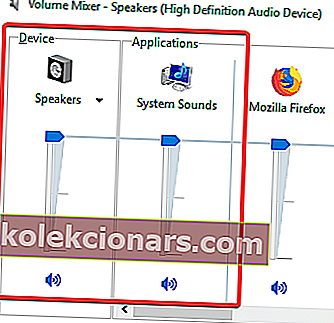- Kopējais audio var liegt jums baudīt daudzas lietas operētājsistēmā Windows 10.
- Lai tos novērstu, mēs esam izveidojuši visaptverošu ceļvedi, kuru redzat zemāk.
- Ja vēlaties uzzināt vairāk par izplatītākajām audio problēmām, dodieties uz mūsu Audio Fix Hub.
- Vai nepieciešams vairāk padomu par to, kā atrisināt kopīgas datora problēmas? Mūsu sadaļa Labot ir paredzēta jums.

Skaņas problēmas Windows operētājsistēmās nav jaunas. Gandrīz katra jaunā Windows versija dažiem lietotājiem radīja skaņas problēmas, un Windows 10 neatšķiras.
Tāpēc, ka jūs parasti nevarat izmantot datoru bez skaņas, šeit ir pieejams risinājums.
Kā jau teicu, dažiem lietotājiem skaņas iestatījumos var būt kāda veida nepilnība, kas var liegt Windows atskaņot skaņu.
Acīmredzot šis trūkums netiks novērsts pat tad, ja tiks atjaunināti jūsu skaņas draiveri.
Turklāt rakstā tiks aplūkots arī šis jautājums:
- Realtek skaļruņi nedarbojas sistēmā Windows 10
Lai novērstu šo problēmu, izpildiet šos norādījumus un izmēģiniet kādu no šiem risinājumiem:
Kā novērst skaņas problēmas datorā?
Ir daudz skaņas problēmu, ar kurām varat saskarties operētājsistēmā Windows 10, un, runājot par skaņas problēmām, šeit ir dažas izplatītas problēmas, par kurām ziņoja lietotāji:
- Windows 10 bez skaņas Realtek - šī problēma var rasties ar Realtek audio draiveriem. Lai novērstu problēmu, pārliecinieties, vai esat instalējis jaunākos draiverus un pārbaudiet, vai tas palīdz.
- Windows 10 nav instalētas audio ierīces - ja datorā tiek parādīts šis kļūdas ziņojums, problēma var būt jūsu draiveri. Vienkārši pārinstalējiet draiveri vai izmēģiniet vispārējo draiveri, un problēma tiks atrisināta.
- Audio pakalpojumi neatbild uz Windows 10 - ja jums nav skaņas, problēma, iespējams, ir saistīta ar Windows Audio pakalpojumu. Lai novērstu problēmu, vienkārši restartējiet pakalpojumu un pārbaudiet, vai tas atrisina problēmu.
- Nav skaņas Windows 10 red x, skaļruņi - ja no skaļruņiem nesaņemat skaņu, problēma, iespējams, ir saistīta ar skaļuma maisītāju. Vēlreiz pārbaudiet, vai skaļruņi ir pareizi savienoti. Turklāt pārliecinieties, vai skaļruņu mikserī nav izslēgti skaļruņi.
- No datora, klēpjdatora nav skaņas - šī problēma var ietekmēt gan galddatorus, gan klēpjdatorus, taču, ja rodas šī problēma, jums vajadzētu būt iespējai to novērst, izmantojot kādu no mūsu risinājumiem.
1. Instalējiet jaunākos draiverus

Pēc lietotāju domām, dažkārt skaņas problēmas var rasties novecojušu draiveru dēļ. Dažos gadījumos vispārējais draiveris nevar novērst problēmu, un vienīgā iespēja ir lejupielādēt un instalēt jaunākos draiverus.
Lai instalētu jaunāko audio draiveri, jums jāapmeklē mātesplates vai skaņas kartes ražotāja vietne un jāielādē jaunākais audio draiveris.
Pirms varat lejupielādēt atbilstošo draiveri, jums jāzina mātesplates vai skaņas kartes modelis, tāpēc noteikti pārbaudiet to.
Ja nevarat lejupielādēt nepieciešamo audio draiveri, apsveriet iespēju izmantot trešās puses risinājumu.
Ir rīki, piemēram, DriverFix , kas var automātiski lejupielādēt visus trūkstošos draiverus. Ja nevēlaties manuāli meklēt trūkstošos draiverus, noteikti izmēģiniet šo rīku.

Tas ne tikai atjauninās jūsu vecos draiverus, bet arī novērsīs salauztos draiverus un atradīs tos, kuru trūkst un par kuriem jūs pat nezināt.
Turklāt tas ir ļoti ērti lietojams, jo skenēšanas un labošanas procesi ir daļēji automatizēti, ļaujot ātri un bez problēmām atjaunināt sistēmu.

DriverFix
Novecojušie skaņas draiveri ir galvenais audio problēmu vaininieks, tāpēc izmantojiet rīku Nr. 1, lai tos šodien atjauninātu un labotu! Bezmaksas izmēģinājums Apmeklējiet vietni2. Mainiet noklusējuma skaņas formātu
- Ar peles labo pogu noklikšķiniet uz skaņas ikonas uzdevumjoslā un izvēlnē atlasiet Atvērt skaņas iestatījumus .
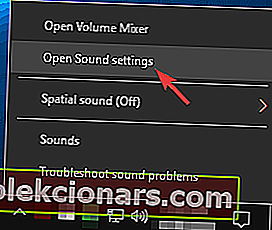
- Sadaļā Skaņa noklikšķiniet uz Ierīces rekvizīti .
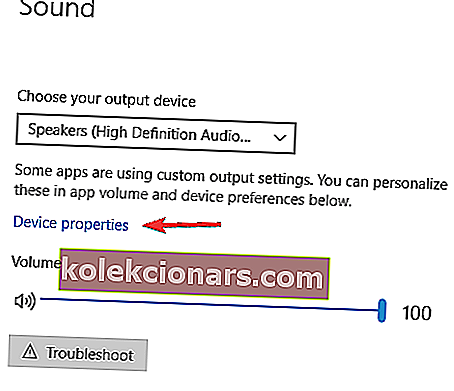
- Atveriet cilni Papildu un nomainiet noklusējuma skaņas formātu uz kādu no šīm opcijām:
- 24 biti / 44100 Hz
- 24bit / 192000Hz
- Atkarībā no skaļruņu konfigurācijas
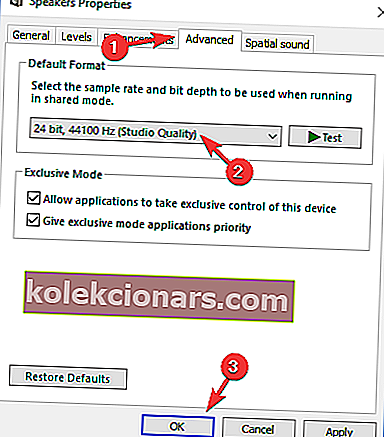
- Atkarībā no skaļruņu konfigurācijas
Kopš tehniskā priekšskatījuma nepareizs skaņas formāts radīja audio kļūdas operētājsistēmā Windows 10. Tātad, lai atgūtu skaņu, vienkārši mainiet noklusējuma skaņas formātu.
Ja problēma joprojām nav atrisināta, varat izmēģināt šo metodi un restartēt skaņas draiverus.
3. Atkārtoti instalējiet skaņas draiverus
- Nospiediet Windows taustiņu + X, lai atvērtu izvēlni Win + X.
- Tagad sarakstā izvēlieties Ierīču pārvaldnieks .
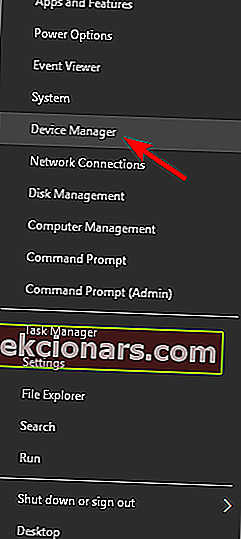
- Atrodiet savu audio ierīci, ar peles labo pogu noklikšķiniet uz tās un izvēlnē izvēlieties Atinstalēt ierīci .
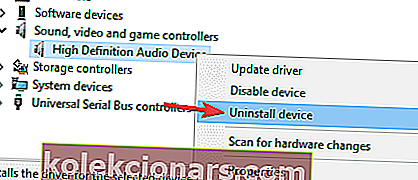
- Kad draiveris ir atinstalēts, noklikšķiniet uz ikonas Meklēt aparatūras izmaiņas .
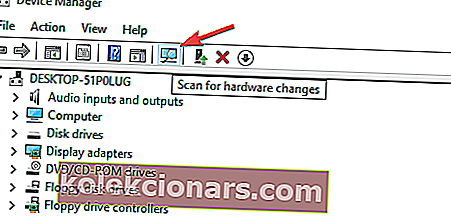
Dažreiz jūsu pašreizējie draiveri var būt kļūdaini, un dažos gadījumos var būt labāk izmantot noklusējuma draiveri. Lai to izdarītu, vispirms jāinstalē pašreizējais draiveris.
Pēc tam Windows instalēs noklusējuma audio draiveri, un problēma ir jāatrisina.
4. Pārliecinieties, vai ir izvēlēta pareizā izvades ierīce
- Atveriet Skaņas iestatījumi . Mēs parādījām, kā to izdarīt 1. risinājumā , tāpēc noteikti pārbaudiet to, lai iegūtu detalizētas instrukcijas.
- Kad tiek atvērts logs Skaņas iestatījumi , noteikti iestatiet Skaļruņi vai Austiņas kā izvades ierīci.
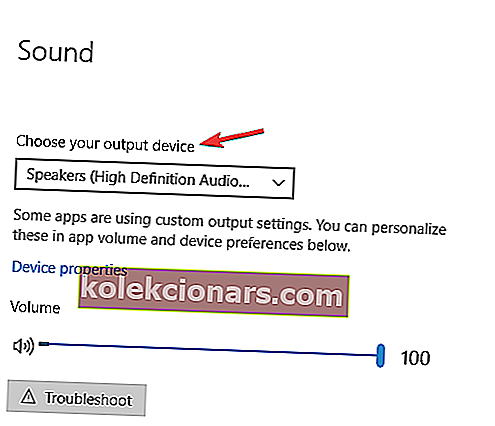
Ja jūsu Windows 10 datorā nav skaņas, problēma var būt saistīta ar to, ka ir atlasīta nepareiza izvades ierīce. Šī nav liela problēma, un problēmu var novērst, vienkārši mainot vienu iestatījumu.
Pēc šo izmaiņu veikšanas tiks mainīta noklusējuma izvades ierīce, un problēma ir neatgriezeniski jāatrisina.
5. Izmantojiet vispārēju augstas izšķirtspējas audio ierīces draiveri
- Atveriet ierīču pārvaldnieku .
- Atrodiet savu audio ierīci, ar peles labo pogu noklikšķiniet uz tās un izvēlnē izvēlieties Atjaunināt draiveri .
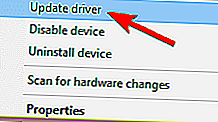
- Izvēlieties Pārlūkot manu datoru, lai atrastu draivera programmatūru .
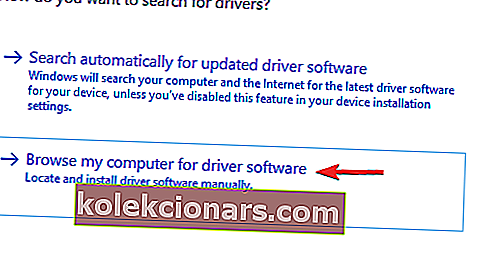
- Tagad atlasiet Ļaujiet man izvēlēties no sava datora pieejamo draiveru saraksta .
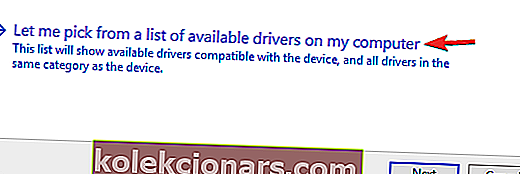
- Sarakstā atlasiet augstas izšķirtspējas audio ierīces draiveri un noklikšķiniet uz Tālāk .
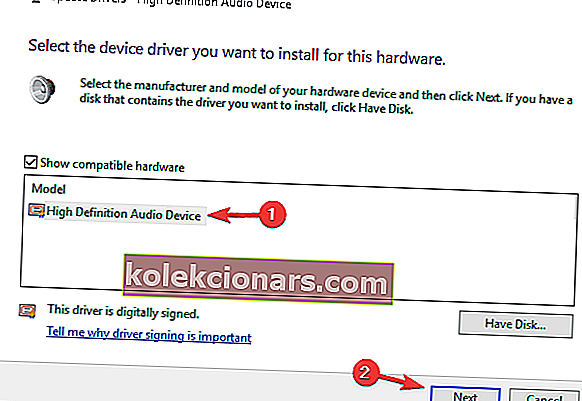
Dažos gadījumos, iespējams, varēsit novērst skaņas problēmas operētājsistēmā Windows 10, vienkārši pārejot uz vispārējo draiveri. Jūsu pašreizējais draiveris, iespējams, nav pilnībā saderīgs ar Windows 10, un tas var izraisīt dažādas skaņas problēmas.
Lai novērstu problēmu, jums vienkārši jāinstalē vispārējais draiveris. Kad esat instalējis noklusējuma draiveri, pārbaudiet, vai skaņas problēma ir novērsta.
6. Pārbaudiet Windows Audio pakalpojumu
- Nospiediet Windows taustiņu + R un ievadiet services.msc .
- Tagad nospiediet taustiņu Enter vai noklikšķiniet uz Labi .
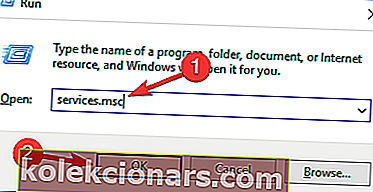
- Kad tiek atvērts logs Pakalpojumi , atrodiet Windows Audio un veiciet dubultklikšķi uz tā, lai atvērtu tā rekvizītus.
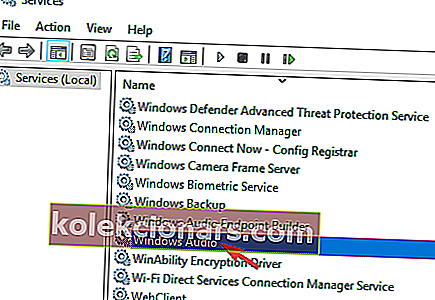
- Iestatiet Startēšanas veidu uz Automātisks un noklikšķiniet uz pogas Sākt , lai sāktu pakalpojumu.
- Tagad noklikšķiniet uz Lietot un Labi, lai saglabātu izmaiņas.
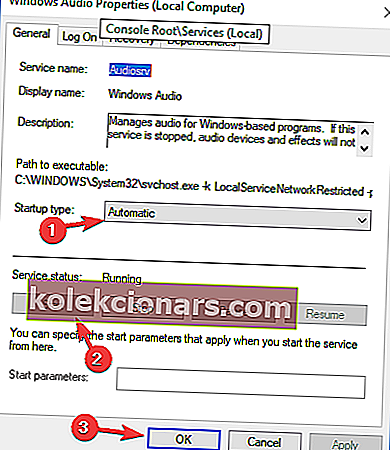
- Ja pakalpojums jau darbojas un tas ir iestatīts uz Automātiskās palaišanas veids, jums vienkārši ir jārestartē, lai novērstu problēmu.
- Lai to izdarītu, atrodiet Windows Audio pakalpojumu, ar peles labo pogu noklikšķiniet uz tā un izvēlnē izvēlieties Restartēt .

Lai audio darbotos pareizi, jums jāpārliecinās, vai ir iespējots Windows Audio pakalpojums. Ja sistēmā Windows 10 nav skaņas, visticamākais iemesls ir Windows Audio pakalpojums.
7. Atspējojiet audio uzlabojumus
- Veiciet 1. un 2. darbību no 1. risinājuma .
- Kad tiek atvērts logs Speaker Properties , dodieties uz cilni Enhancements .
- Tagad atzīmējiet opciju Atspējot visus uzlabojumus .
- Noklikšķiniet uz Lietot un Labi, lai saglabātu izmaiņas.
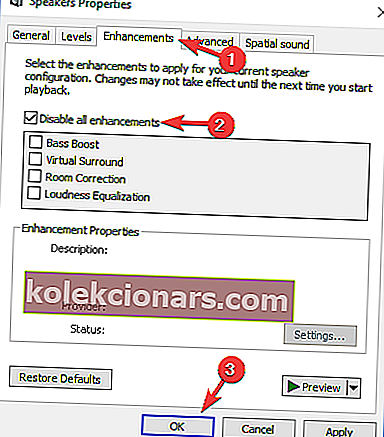
Ja jūsu Windows 10 ierīcē nav skaņas, problēma, iespējams, ir saistīta ar audio uzlabojumiem. Daudziem lietotājiem patīk tos izmantot, lai iegūtu labāku skaņu, taču dažreiz tie var izraisīt noteiktas problēmas.
Kad esat atspējojis uzlabojumus, problēma ir pilnībā jāatrisina, un skaņa atkal sāks darboties.
8. Pārbaudiet, vai skaļruņi ir pareizi savienoti

Ja operētājsistēmā Windows 10 nav skaņas, problēma var būt jūsu kabelis. Lai diagnosticētu problēmu, pārbaudiet, vai skaļruņi ir pareizi savienoti. Dažreiz jūs varat savienot skaļruņus ar nepareizo datora portu, un tas var izraisīt šo un daudzas citas problēmas.
Ja skaļruņi ir savienoti ar pareizo portu, noteikti pārbaudiet, vai kabelis nav bojāts. Visbeidzot, pārbaudiet barošanas kabeli un pārliecinieties, vai tas ir pareizi pievienots.
9. Pārbaudiet, vai jūsu skaļruņi ir izslēgti
- Uzdevumjoslā ar peles labo pogu noklikšķiniet uz skaļruņa ikonas un izvēlnē izvēlieties Open Volume Mixer .
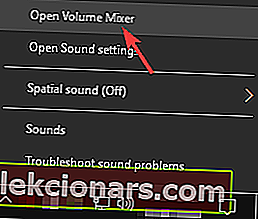
- Tagad pārliecinieties, ka skaļruņi un sistēmas skaņas kanāli ir pagriezti līdz galam.
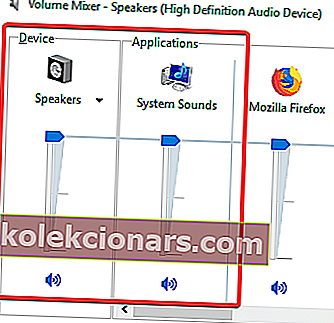
Dažreiz, ja jūsu Windows 10 datorā nav skaņas, problēma var būt skaļuma kontrole. Dažos gadījumos jūsu skaļruņi var tikt izslēgti, un tas var izraisīt šo un daudzas citas problēmas.
Lai pārbaudītu, vai skaļuma regulēšana ir problēma, pārbaudiet skaļruņa skaļuma regulēšanas pogu. Ja skaļums ir palielināts, jums jāpārbauda audio mikseris.
Turklāt, ja jums ir cita programmatūra skaļuma kontrolei, jums arī jāpārbauda, vai skaļuma vadība ir pareizi konfigurēta. Daži draiveri instalēs savu skaļuma vadības programmatūru, tāpēc noteikti pārbaudiet to.
Tas ir viss, es ceru, ka šie risinājumi palīdzēja jums atgūt skaņu sistēmā Windows 10.
Ja jums ir citas problēmas, kas saistītas ar Windows 10, varat atrast risinājumu mūsu sadaļā Windows 10 Fix.
Redaktora piezīme. Šis ziņojums sākotnēji tika publicēts 2018. gada jūlijā, un kopš tā laika tas ir atjaunināts un atjaunināts 2020. gada septembrī, lai iegūtu svaigumu, precizitāti un vispusību.